Añadida a la sección Descargas la aplicación AjpdSoft Mover ratón con teclado: permite mover el cursor del ratón con las teclas de cursor (arriba, abajo, derecha, izquierda) del teclado. Permite simular el click con el botón derecho del ratón (pulsando SHIFT derecha o Mayúsculas) y el click con el botón izquierdo del ratón (tecla INTRO). Liberamos el código fuente - source code en Borland Delphi 6 100% Open Source.
- Características más importantes de AjpdSoft Mover ratón con teclado.
- AjpdSoft Mover ratón con teclado en funcionamiento.
- Instalación y configuración de AjpdSoft Mover ratón con teclado.
- Datos técnicos de AjpdSoft Mover ratón con teclado.
- A quién va dirigida AjpdSoft Mover ratón con teclado.
- Anexo.
- Artículos relacionados.
- Créditos.
Características más importantes de AjpdSoft Mover ratón con teclado
- Aplicación de muy sencillo manejo, muy fácil e intuitiva, todas las opciones están en una misma ventana.
- La aplicación ha sido desarrollada en el lenguaje de programación Borland Delphi 6.
- No necesita instalación, es suficiente con ejecutar el fichero moverRaton.exe.
- Detecta automáticamente los dispositivos USB conectados al equipo.
- Incluso aunque esté abierta, la aplicación detectará cualquier cambio en los dispositivos USB que se conecten o desconecten.
AjpdSoft Mover ratón con teclado en funcionamiento
AjpdSoft Mover ratón con teclado permite mover el cursor (puntero) del ratón (mouse) con el teclado (keyboard). Una vez abierta la aplicación, será suficiente con elegir la velocidad del cursor del ratón (por defecto 5) y pulsar el botón "Activar control de ratón con teclado". Lógicamente, si el ratón no funciona, podremos activar la aplicación pulsando INTRO o Control + A:
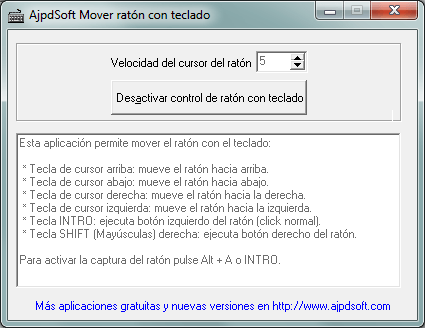
Como indica la propia aplicación, uan vez activada, pulsando la tecla del teclado cursor arriba el puntero del ratón se moverá hacia arriba, lo mismo ocurrirá con la tecla cursor abajo, derecha e izquierda. Si queremos simular el clic del ratón pulsaremos INTRO y si queremos simular el botón derecho del ratón pulsaremos la tecla Shift (mayúsculas).
El texto de la propia aplicación:
Esta aplicación permite mover el ratón con el teclado:
* Tecla de cursor arriba: mueve el ratón hacia arriba.
* Tecla de cursor abajo: mueve el ratón hacia abajo.
* Tecla de cursor derecha: mueve el ratón hacia la derecha.
* Tecla de cursor izquierda: mueve el ratón hacia la izquierda.
* Tecla INTRO: ejecuta botón izquierdo del ratón (click normal).
* Tecla SHIFT (Mayúsculas) derecha: ejecuta botón derecho del ratón.Para activar la captura del ratón pulse Alt + A o INTRO.
Instalación y configuración de AjpdSoft Mover ratón con teclado
AjpdSoft Mover ratón con teclado no necesita instalación, se puede ejecutar directamente el fichero moverRaton.exe.
Datos técnicos de AjpdSoft Mover ratón con teclado
Esta aplicación ha sido desarrollada en el lenguaje de programación Borland Delphi 6. La aplicación utiliza funciones del API de Windows: GetAsyncKeyState, GetCursorPos, SetCursorPos, mouse_event.
Si eres desarrollador de software y te has registrado en nuestra web (si aún no te has registrado puedes hacerlo desde aquí gratuitamente) puedes descargar el código fuente 100% Open Source (completo y totalmente gratuito) en Borland (ahora Codegear) Delphi 6:
AjpdSoft Mover ratón con teclado (Código fuente Open Source en Borland Delphi 6)
AjpdSoft Mover ratón con teclado ha sido testeada y funciona correctamente en equipos con sistemas operativos:Windows XP, Windows 2000 Server, Windows Server 2003, Windows Vista y Windows 7 (Seven).
A quién va dirigida AjpdSoft Mover ratón con teclado
La aplicación AjpdSoft Mover ratón con teclado va dirigida a administradores de sistemas que necesiten mover el puntero del ratón (mouse) con el teclado. En determinadas circunstancias nos podemos encontrar con un equipo en el que no funcione el ratón y tengamos alguna aplicación que sólo funcione con el ratón, en estos casos, al menos para guardar datos o para alguna tarea puntual, podremos usar esta aplicación que simulará el uso del ratón mediante el teclado.
También puede ser útil para estudiantes que tengan que realizar algún proyecto de ejemplo de uso de funciones del API de Windows con Delphi.
Anexo
Unidad "UnidadMenuPrincipal.pas":
unit UnidadMenuPrincipal;
interface
uses
Windows, Messages, SysUtils, Variants, Classes, Graphics, Controls, Forms,
Dialogs, ExtCtrls, StdCtrls, Buttons, shellapi, ComCtrls, Spin;
type
TformMenuPrincipal = class(TForm)
tTemporizador: TTimer;
mTexto: TMemo;
LWEB: TLabel;
GroupBox1: TGroupBox;
Label1: TLabel;
tVelocidad: TSpinEdit;
btActivar: TBitBtn;
txtEnfoque: TEdit;
procedure tTemporizadorTimer(Sender: TObject);
procedure LWEBClick(Sender: TObject);
procedure btActivarClick(Sender: TObject);
private
{ Private declarations }
public
{ Public declarations }
end;
var
formMenuPrincipal: TformMenuPrincipal;
implementation
{$R *.dfm}
procedure TformMenuPrincipal.tTemporizadorTimer(Sender: TObject);
var
Pos: TPoint;
Key: Byte;
begin
for Key := 8 to 222 do
begin
if GetAsyncKeyState(Key) = -32767 then
begin
GetCursorPos(Pos);
case Key of
//Tecla izquierda
37: SetCursorPos(Pos.X - tVelocidad.Value, Pos.Y);
//Arriba
38: SetCursorPos(Pos.X, Pos.Y - tVelocidad.Value);
//Derecha
39: SetCursorPos(Pos.X + tVelocidad.Value, Pos.Y);
//Abajo
40: SetCursorPos(Pos.X, Pos.Y + tVelocidad.Value);
//INTRO
VK_RETURN:
begin
mouse_event(MOUSEEVENTF_LEFTDOWN, 0, 0, 0, 0);
mouse_event(MOUSEEVENTF_LEFTUP, 0, 0, 0, 0);
end;
//SHIFT derecha
VK_RSHIFT:
begin
mouse_event(MOUSEEVENTF_RIGHTDOWN, 0, 0, 0, 0);
mouse_event(MOUSEEVENTF_RIGHTUP, 0, 0, 0, 0);
end;
end;
end;
end;
end;
procedure TformMenuPrincipal.LWEBClick(Sender: TObject);
begin
ShellExecute(Handle, Nil, PChar('http://www.ajpdsoft.com'),
Nil, Nil, SW_SHOWNORMAL);
end;
procedure TformMenuPrincipal.btActivarClick(Sender: TObject);
begin
tTemporizador.Enabled := not tTemporizador.Enabled;
if tTemporizador.Enabled then
begin
btActivar.Caption := 'Des&activar control de ratón con teclado';
tVelocidad.Enabled := false;
mTexto.Enabled := False;
txtEnfoque.SetFocus;
end
else
begin
btActivar.Caption := '&Activar control de ratón con teclado';
tVelocidad.Enabled := true;
mTexto.Enabled := true;
tVelocidad.SetFocus;
end;
end;
end.
Artículos relacionados
- AjpdSoft Notificador cambios en sistema.
- AjpdSoft Información de fichero.
- AjpdSoft Cálculo CRC.
- AjpdSoft Ping ICMP.
- AjpdSoft Copia de Seguridad.
- AjpdSoft Test de Velocidad.
- AjpdSoft Hash.
- AjpdSoft Sitemap.
- AjpdSoft Cifrar Texto.
- AjpdSoft Encriptar-Desencriptar fichero.
- AjpdSoft EuroConversor.
- AjpdSoft Comparar Ficheros bit a bit.
- AjpdSoft Test Altavoz placa base.
- AjpdSoft Registro de OCX y DLL.
- AjpdSoft Configuración Proxy.
- AjpdSoft Servidor Proxy.
- AjpdSoft Abrir Puertos Cortafuegos Windows.
- AjpdSoft Generador de códigos de barras.
- AjpdSoft Escaneador de puertos.
- AjpdSoft Sensor de Movimiento con WebCam.
- AjpdSoft Conversión Bytes.
- AjpdSoft Conversor Hexadecimal, Decimal, Texto.
- AjpdSoft Gestión Comercial.
- AjpdSoft Administración Bases de Datos.
- AjpdSoft Inventario PCs.
- AjpdSoft Cálculo de los parámetros de radiación.
- AjpdSoft Ejecutar comando MS-DOS y capturar la salida.
- Metodología para resolver problemas de ingeniería con Delphi, interpolación.
- Código fuente gratuito de aplicaciones completas en Delphi y Visual Basic.
- AjpdSoft Gestión Comercial.
- Cómo se hizo ''Aviso Cambio IP Pública'' mediante Delphi, php y MySQL.
- Foro del Proyecto AjpdSoft sobre las aplicaciones de AjpdSoft (dudas, errores, sugerencias).
Créditos
Artículo realizado íntegramente por Alonsojpd miembro fundador del proyecto AjpdSoft.

No hay comentarios:
Publicar un comentario